你是电脑小白还是电脑灿碴鹜翩专家呢?小编这里有一份教程,不管你是电脑专家还是电脑小白都可以学会,而且只要花五分钟,就能学会安装镜像文件,然后就可以安装系统了,不相信的话一起去看看吧!
首先准备工具:1)准备2G以上U盘一个
2)准备U盘启动盘制作工具
3)原版WIN7镜像文件
安装镜像文件:1)首先用U大师U盘启动盘制作工具把U盘制作成启动U盘。2)然后在制作好的启动U盘目录中重新建一个ISOs文件夹,将ISO文件存入建好的文件夹。3)设置从电脑启动U盘,然后插入启动U盘,并重启电脑,在U盘启动菜单中选择【11】,具体操作界面如下:
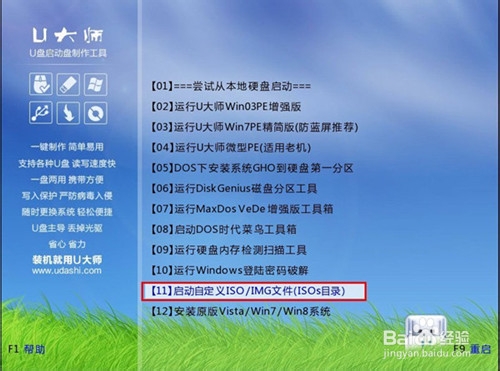 4)再根据所有列出的ISO镜像文件,输入你要安装系统的对应序号,这个教程选择安装的是WIN7系统,则输入02,按回车键就可以了,具体操作界面如下:
4)再根据所有列出的ISO镜像文件,输入你要安装系统的对应序号,这个教程选择安装的是WIN7系统,则输入02,按回车键就可以了,具体操作界面如下:
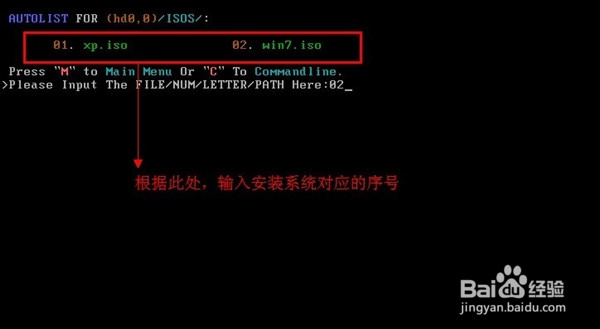
5)这一步按ENTER就可以了,具体操作界面如下:
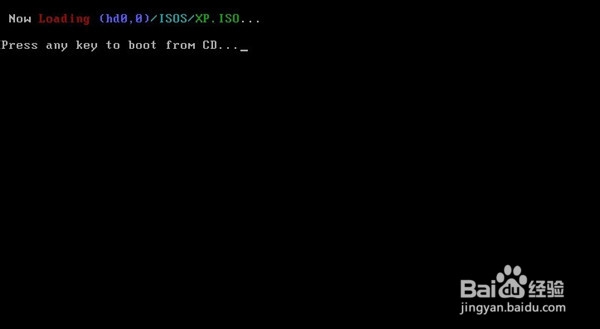
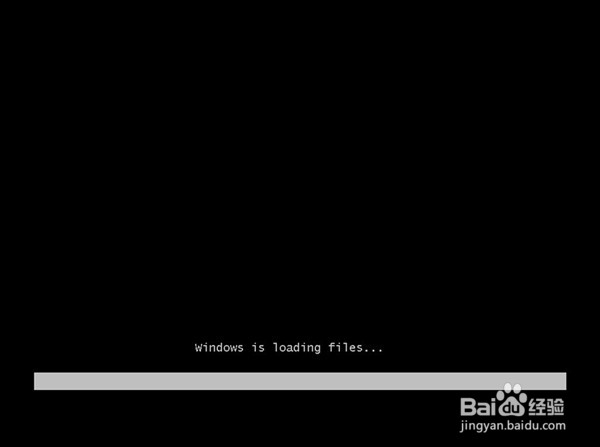
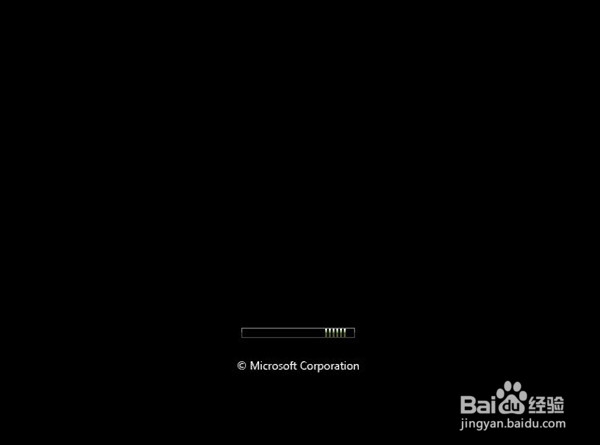
6)然后你看到的界面就是加载的ISO镜像文件安装画面,这就说明镜像文件已经安装完成了。
